Red Hat Training
A Red Hat training course is available for Red Hat JBoss Enterprise Application Platform
1.4.2. Exécuter les Quickstarts
1.4.2.1. Exécuter les quickstarts (démarrages rapides) dans Red Hat JBoss Developer Studio
Cette section décrit comment utiliser Red Hat JBoss Developer Studio pour déployer des quickstarts et exécuter des tests Arquillian.
Procédure 1.5. Importer les quickstarts dans Red Hat JBoss Developer Studio
Chaque quickstart est fourni avec un fichier POM (Project Object Model) qui contient des informations de projet et de configuration de quickstart. À l'aide de ce fichier POM, vous pouvez facilement importer le quickstart dans Red Hat JBoss Developer Studio.
Important
Si votre dossier de projet quickstart se situe dans l'espace de travail IDE, lorsque vous l'importez dans Red Hat JBoss Developer Studio, l'IDE génère un nom de projet non valide et un nom d'archive WAR. N'oubliez pas que votre dossier de projet quickstart doit être situé en dehors de l'espace de travail IDE avant de commencer !
- Si vous ne l'avez pas encore fait, Section 2.3.2, « Configurer le référentiel JBoss EAP 6 Platform Maven Repository par les paramètres de configuration de Maven ».
- Démarrer Red Hat JBoss Developer Studio.
- À partir du menu, sélectionner Fichier → Importer.
- Dans la liste sélectionnée, choisir Maven → Projets Maven existants, puis cliquer sur Suivant.
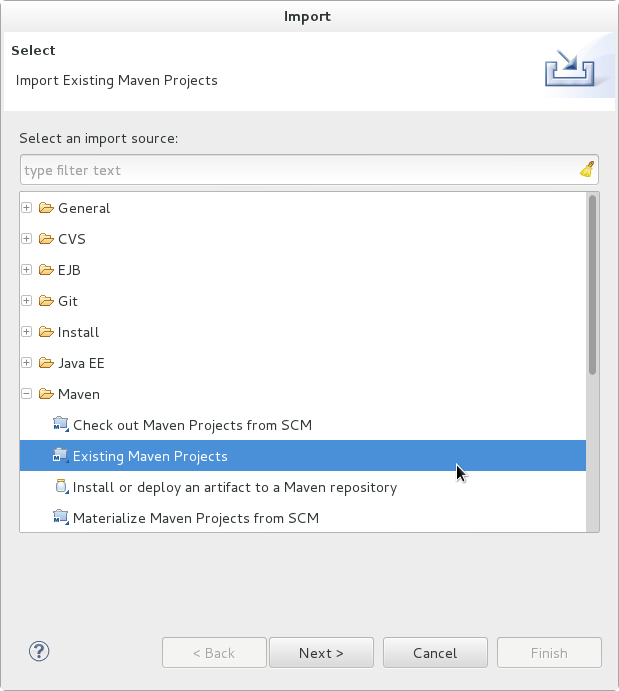
Figure 1.7. Importer les projets Maven existants
- Naviguer vers le répertoire du quickstart que vous souhaitez tester, comme
helloworld, et cliquer sur OK. La zone de liste Projects verra apparaître le fichierpom.xmldu projet quickstart sélectionné.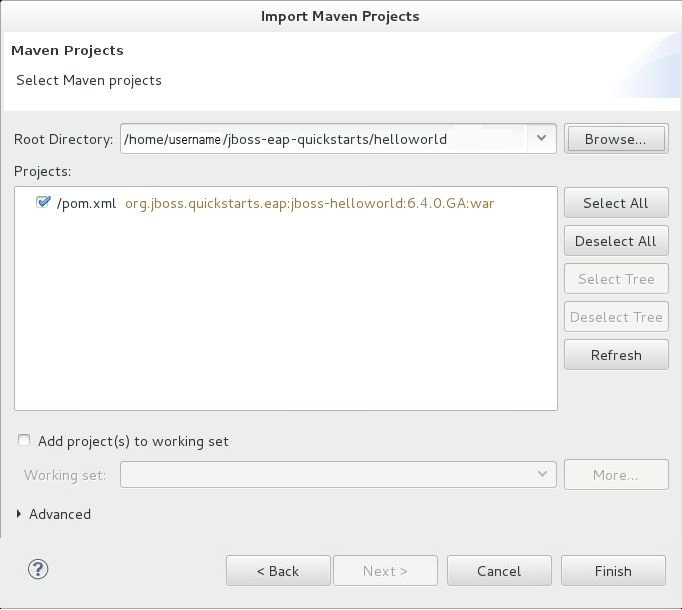
Figure 1.8. Sélectionner les projets Maven
- Cliquer sur Terminé.
Procédure 1.6. Générer et déployer le Quickstart helloworld
Le Quickstart
helloworld est un des quickstarts les plus simples et représente une bonne façon de vérifier que le serveur JBoss est configuré et exécute correctement.
- Si vous ne voyez pas l'onglet Servers ou si vous n'avez pas encore défini de serveur, suivre les instructions suivantes : Section 1.3.1.5, « Ajouter le serveur de JBoss EAP en utilisant Define New Server ». Si vous avez l'intention de déployer un quickstart qui requiert un profil
fullet des arguments de démarrage supplémentaires, veillez bien à créer un environnement de runtime selon les instructions de quickstart. - Cliquer à droite sur
jboss-helloworldsur l'onglet Project Explorer, puis sélectionner Run As. On vous présentera une liste de choix. Sélectionner Run on Server.
Figure 1.9. Run As - Run on Server
- Sélectionner JBoss EAP 6.1+ Runtime Server de la liste de serveurs, et cliquer sur Next.
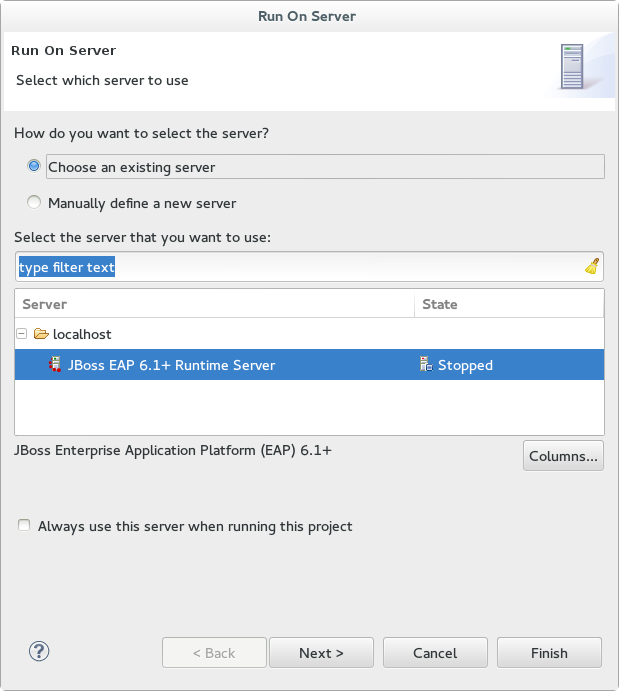
Figure 1.10. Exécuter sur le serveur
- L'écran suivant affiche les ressources qui sont configurées sur le serveur. Le quickstart de
jboss-helloworldest configuré pour vous. Cliquer sur Finish pour déployer le quickstart.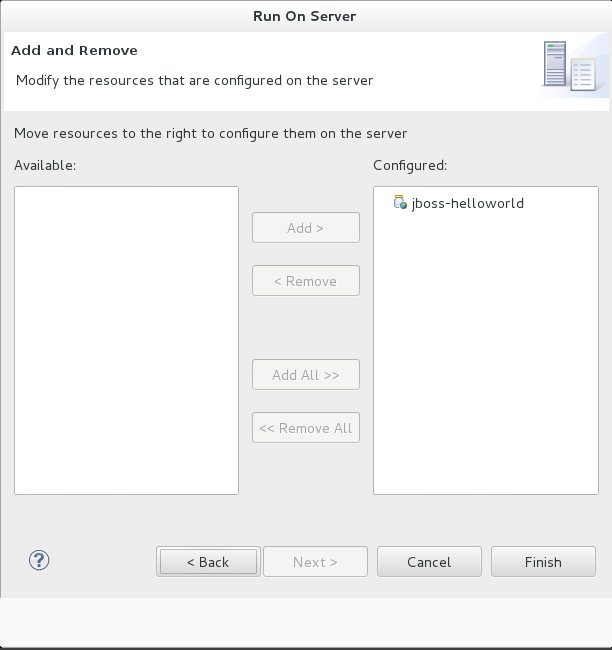
Figure 1.11. Modifier les ressources configurées sur le serveur
- Vérifier les résultats.
- Dans l'onglet
Server, le statut de JBoss EAP 6.x Runtime Server passe à[Started, Republish]. - L'onglet Console du serveur affiche des messages détaillant le démarrage du serveur JBoss EAP 6.x et le déploiement du quickstart helloworld.
- Un onglet helloworld apparaîtra avec l'URL http://localhost:8080/jboss-helloworld/HelloWorld et le texte "Hello World!".
- Les messages suivants de la Console confirment le déploiement du fichier
jboss-helloworld.war:JBAS018210: Register web context: /jboss-helloworld JBAS018559: Deployed "jboss-helloworld.war" (runtime-name : "jboss-helloworld.war")
Le contexte web enregistré se rajoute àhttp://localhost:8080pour fournir l'URL utilisé pour accéder à l'application qui est déployée.
- Pour vérifier que le Quickstart
helloworlda été déployé correctement dans le serveur JBoss, ouvrir le navigateur web, et accéder à l'application dans l'URL : http://localhost:8080/jboss-helloworld
Procédure 1.7. Exécuter les tests Arquillian du quickstart bean-validation
Certains quickstarts ne fournissent pas de couche d'interface utilisateur, mais proposent à la place des tests Arquillian pour démontrer les exemples de code. Le quickstart
bean-validation est un exemple de quickstart qui fournit des tests Arquillian.
- Suivre la procédure ci-dessus pour importer le quickstart
bean-validationdans le Red Hat JBoss Developer Studio. - Dans l'onglet Servers, cliquer à droite dans le serveur et sélectionner le bouton Start pour démarrer le serveur JBoss EAP. Si vous n'apercevez pas l'onglet Servers et ou si vous n'avez pas encore défini de serveur, suivre les instructions suivantes : Section 1.3.1.5, « Ajouter le serveur de JBoss EAP en utilisant Define New Server ».
- Cliquer à droite sur le projet
jboss-bean-validationqui se trouve dans l'onglet Project Explorer et sélectionner Run As. On vous présentera une liste d'options. Sélectionner Maven Build. - Dans le champ d'entrée Goals du dialogue Edit Configuration, saisir :
clean test -Parq-jbossas-remotePuis cliquer sur Run.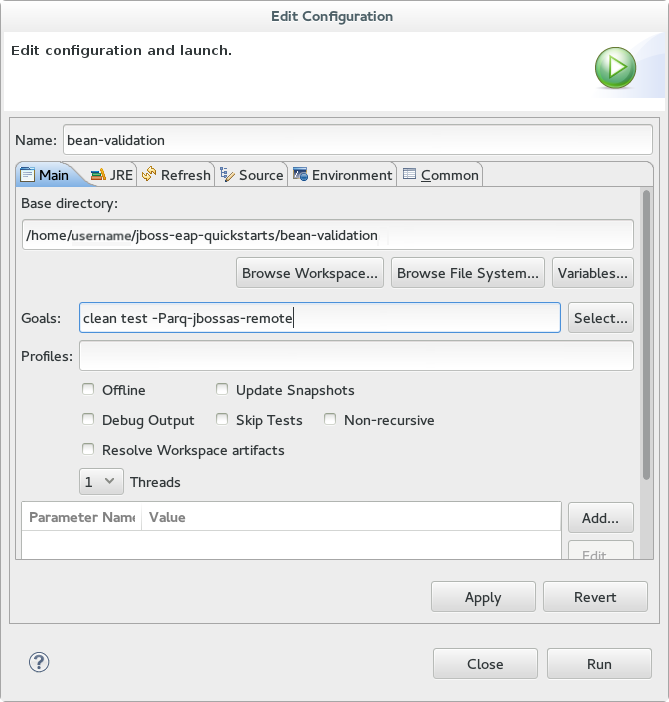
Figure 1.12. Modifier la configuration
- Vérifier les résultats.L'onglet de serveur Console affiche des messages donnant des informations sur le démarrage du serveur JBoss EAP et la sortie des tests Arquillian de quickstart
bean-validation.------------------------------------------------------- T E S T S ------------------------------------------------------- Running org.jboss.as.quickstarts.bean_validation.test.MemberValidationTest Tests run: 5, Failures: 0, Errors: 0, Skipped: 0, Time elapsed: 2.189 sec Results : Tests run: 5, Failures: 0, Errors: 0, Skipped: 0 [INFO] ------------------------------------------------------------------------ [INFO] BUILD SUCCESS [INFO] ------------------------------------------------------------------------

